Как выключить компьютер с телефона

Как выключить компьютер с телефона
Windows 10 более или менее исправила все жалобы пользователей на Windows 8 и её пользовательский интерфейс. Главной проблемой, конечно же, было отсутствие кнопки «Пуск» и крайне запутанный начальн��й экран. У Windows 10 довольно приятный интерфейс, но пользователи всё ещё ностальгируют по некоторым элементам интерфейса Windows 7. Если вы тоскуете по старым регуляторам громкости, которые появлялись в Windows 7 или Windows 8 при нажатии на значок динамика в системном трее, то есть простая правка реестра, которая вернёт их, пусть и с лёгким оттенком современного интерфейса.
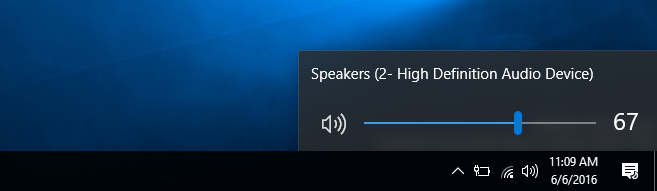
Откройте реестр Windows, введя «regedit» в поиске Windows. Перейдите к:
HKEY_LOCAL_MACHINE\Software\Microsoft\Windows NT\CurrentVersion\MTCUVC
Если ключ MTCUVC ещё не существует, его придётся создать вручную. Для этого выберите «Правка» > «Создать» > «Ключ». Добавьте ключ в раздел «CurrentVersion» и назовите его MTCUVC.
В разделе добавьте новый файл реестра. Перейдите в меню Файл > Создать > Параметр DWORD (32 бита) и назовите его «EnableMtcUvc» без кавычек. Установите значение 0.
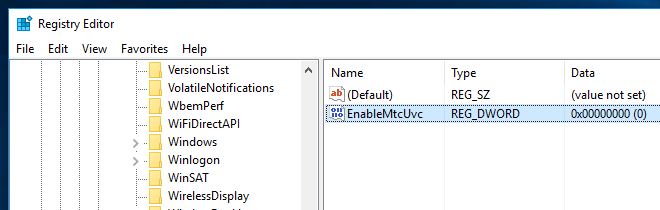
Выйдите из системы и войдите снова. Щелкните значок динамика в области уведомлений, и вы увидите регуляторы громкости, похожие на те, что есть в Windows 7 и Windows 8. Поскольку в Windows 10 нет темы Aero Glass, регуляторы громкости будут выглядеть не совсем так, как в Windows 7, то есть у них не будет эффекта Aero Glass, который делает их больше похожими на элементы управления Windows 8. Тем не менее, интерфейс регуляторов громкости представляет собой удачный компромисс между эффектом Aero Glass и современным пользовательским интерфейсом.
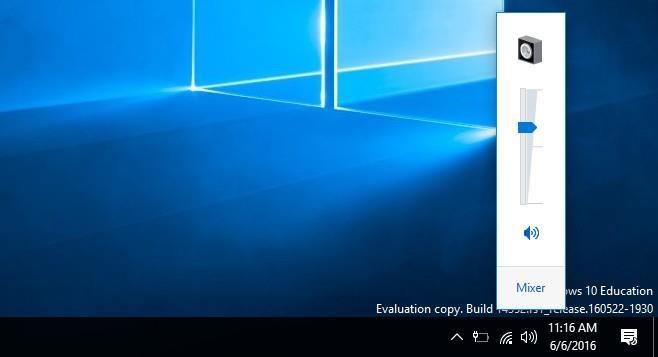
Вы можете использовать колесо прокрутки для увеличения или уменьшения громкости, выбрав нужные элементы управления. Вы можете открыть микшер громкости, чего нельзя было сделать с помощью стандартных элементов управления. Экранный индикатор громкости по-прежнему будет отображаться, если вы будете использовать клавиши увеличения/уменьшения громкости и отключения/включения звука на клавиатуре. Это ничего не изменит. Если вы хотите отключить экранные индикаторы громкости, вот приложение , которое делает это в виде дополнительной функции.
Как выключить компьютер с телефона
Центр обновления Windows работает в основном с реестром и различными файлами DLL, OCX и AX. В случае повреждения этих файлов большинство функций
В последнее время новые пакеты системной защиты появляются как грибы после дождя, и каждый из них приносит с собой очередное решение для обнаружения вирусов и спама, и если вам повезет,
Узнайте, как включить Bluetooth в Windows 10/11. Для корректной работы Bluetooth-устройств Bluetooth должен быть включён. Не волнуйтесь, это просто!
Ранее мы рассмотрели NitroPDF, удобную программу для чтения PDF-файлов, которая также позволяет пользователю конвертировать документы в PDF-файлы с такими функциями, как объединение и разделение PDF-файлов.
Вы когда-нибудь получали документ или текстовый файл, содержащий лишние символы? Текст содержит множество звёздочек, дефисов, пустых пробелов и т. д.?
Так много людей спрашивали о маленьком прямоугольном значке Google рядом с кнопкой «Пуск» Windows 7 на моей панели задач, что я наконец решил опубликовать это.
uTorrent — безусловно, самый популярный клиент для скачивания торрентов на ПК. Хотя у меня он работает безупречно в Windows 7, у некоторых пользователей возникают проблемы.
Каждому человеку необходимо делать частые перерывы во время работы за компьютером. Если не делать перерывов, велика вероятность, что ваши глаза начнут вылезать из орбит (ладно, не вылезать из орбит).
Возможно, вы, как обычный пользователь, привыкли к нескольким приложениям. Большинство популярных бесплатных инструментов требуют утомительной установки.







